いつも検索に便利なChrome。私も使わない日がありません。ところがある日突然AndroidスマホでChromeが立ち上がらなくなり、何度立ち上げても強制終了になってしまって、とっても困ったんです。そこで販売店とカスタマーサービスに直接問い合わせました。
この記事では
- AndroidスマホでChrome(クローム)が立ち上がらない時にやるべき5つの解決法
- カスタマーサービスに直接聞いてみた
を紹介します。同じ症状でお困りの方のお役に立てたらうれしいです。
AndroidスマホでChrome(クローム)が立ち上がらない時にやるべき5つの解決法
その日の夕方まで普通に使っていたChromeが、夜に開こうとしたら突然開けなくなりました。アプリをタッチしても、1秒後には画面が閉じてしまい、
アプリを再起動する
レポートを送信する
と画面に表示されるだけです。
そこで再起動しようとすると、
アプリを閉じる
レポートを送信する
と再び閉じるしかない状態に。そこで、
私が最初にとった方法は?
販売店が教えてくれた対処法3つ
ケータイのアップデートがされているか?
設定→端末情報→ソフトウェアアップデートで確認できるようです。確認したところ、自動更新になっていて「お使いのソフトは最新バージョンです」と表示されたので私の場合はクリアでした。
もし、ここが最新のバージョンになっていない方は更新すると改善することがあるようです。
タブがたくさん立ち上がっていないか?
タブが立ち上がりすぎているとChromeに不具合が起こることがあるそうです。タブとは同時に開いているべージのことで、例えばAページを見ていて、Bページに移動した時に、Bの後ろにAページが残っていると二つのタブが同時に立ち上がっている状態になります。
画面右上の三つの・の左の四角の数字が現在立ち上がっているタブ数で、タップすると下の画面のようになりバツ印で消すことが出来ます。
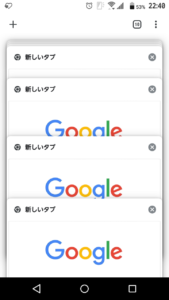
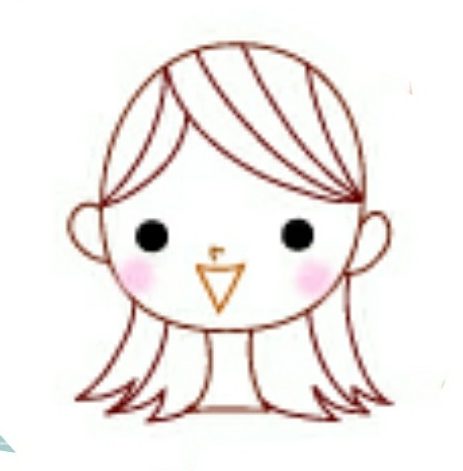
タブが立ち上がっていると次回探すときに便利ですが、こまめに消すクセをつけましょう。
ストレージがいっぱいになっていないか?
ストレージがいっぱいになると現れる警告マークがついている場合も不具合が生じやすいようです。きちんと動作するためにもストレージはいつも余裕をもっておくことをお勧めします。
ストレージに余裕を持たせるための対処法はこちら↓
以上、販売店から提案された方法3つは
解決法3 タブをすべて閉じる
解決法4 ストレージを空ける
でしたが、私は改善しなかったので、最後の解決法はカスタマーサービスに聞いてみました。
カスタマーサービスに直接聞いてみた
カスタマーサービスに問い合わせ、提案された方法を順番にお伝えします。
設定→アプリを開きます
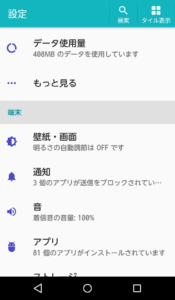
アプリの中の「Chrome」を開きます。
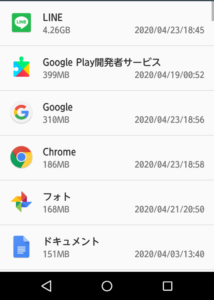
Chromeの中の「ストレージ」を開きます。
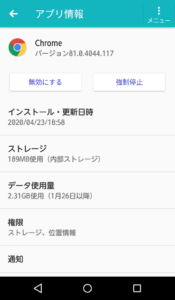
ストレージの「容量を管理」を開きます
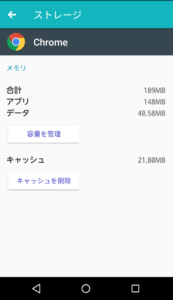
一番下の「すべてのデータを削除」を押してください。

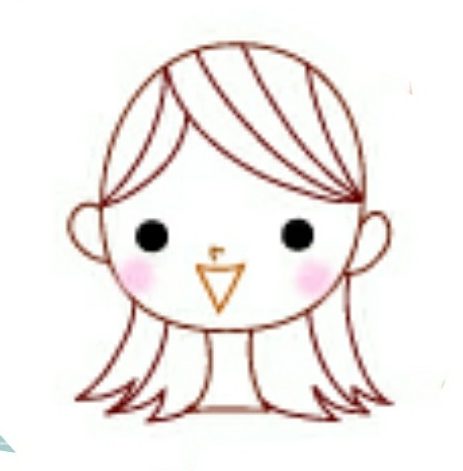
え?削除しちゃっていいんですか?

はい、削除を押してください。
びくびくしながらエイヤっと押して削除したら、

もう一度Chromeを開いてみてください。
と言うので、おそるおそる開くと初期の画面に戻っていました。
再びグーグルアカウントを入力すると、ブックマークも何もかも今までと変わらない状態で使えるようになっていました!

最後に念のため再起動もしてください。
そして再起動も済ませ、何事もなかったようにスマホは元通り使えるようになりました♪
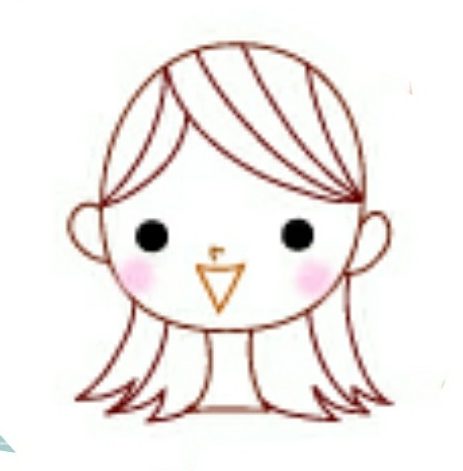
いやーGoogleってすごいですね!
実際に解決した最終手段
まとめ
この記事では突然スマホ(android)でChromeが開かなくなったので、実際に問い合わせて改善した対処法について紹介しました。
- まず不具合を感じたら再起動。次にスマホのアップデート、タブを消す、ストレージを空けるの3つを試す。
- カスタマーサービスに聞いてChromeを初期化したら一発で解決!
私は最終手段でChromeが再び使えるようになりましたが、再起動などその手前の方法で使えるようになることもあります。スマホを触らない日がない現代、Chromeが毎日使える当たり前に感謝ですね!日ごろからタブを消す、ストレージを空ける習慣も大切だと感じました。
ストレージがいっぱいな方はこちらの記事で減らす方法を紹介しています↓



コメント